
La pérdida de fotos en su iPhone puede ocurrir por una variedad de razones, como la eliminación accidental, una actualización fallida de iOS o incluso perder el dispositivo en sí. Pero todavía hay esperanza si ha respaldado su iPhone. Puede restaurar fotos desde el archivo de copia de seguridad usando iTunes o iCloud.
Esta guía le mostrará cómo extraer fotos de una copia de seguridad de iPhone, ya sea almacenada en iTunes o iCloud. Además, presentaremos un método alternativo utilizando un extractor de copia de seguridad de iPhone profesional. Esta herramienta le permite ver, seleccionar y extraer fotos específicas sin restablecer su dispositivo o sobrescribir sus datos actuales. Sigue leyendo para aprender cómo.
Parte 1: ¿Puedo solo extraer fotos de la copia de seguridad de iPhone?
Apple no proporciona una forma incorporada de extraer archivos específicos de una copia de seguridad iCloud o iTunes/Finder. Si desea recuperar datos de una copia de seguridad, debe restaurar toda la copia de seguridad a un iPhone, lo que puede ser inconveniente si solo necesita ciertos archivos.
Si solo está buscando extraer fotos, tiene un par de opciones. Una forma es usar una herramienta de terceros que pueda escanear y extraer imágenes de una copia de seguridad iCloud o iTunes. Otra opción es descargar fotos directamente desde iCloud.com. Sin embargo, tenga en cuenta que este método solo le da acceso a fotos sincronizadas, no a las que se almacenan exclusivamente en una copia de seguridad.
No puedo perderse:
Parte 2: Cómo extraer imágenes de la copia de seguridad de iPhone en iTunes
Si ha respaldado su iPhone usando iTunes, recuperar fotos de la copia de seguridad de iTunes es una consideración común. Sin embargo, este método tiene limitaciones. Si bien puede restaurar las fotos eliminadas, carece de la capacidad de obtener una vista previa de los contenidos de copia de seguridad, lo que hace que sea difícil determinar si la copia de seguridad incluye las fotos deseadas. Además, este enfoque implica limpiar todos los datos del iPhone, reemplazarlos con contenido de copia de seguridad.
Aquí le mostramos cómo extraer imágenes de la copia de seguridad de iPhone en iTunes:
- Conecte su iPhone a la computadora con la que normalmente se sincroniza.
- Abra iTunes.
- En iTunes, haga clic en la opción «Resumen» cuando aparezca su iPhone.
- Elija la opción «Restaurar copia de seguridad» para recuperar fotos de iPhone.
- Espere a que termine el proceso; Tus fotos aparecerán en la aplicación Fotos.

Parte 3: Cómo recuperar fotos de la copia de seguridad de iPhone en iCloud
Si ha respaldado su iPhone a iCloud, puede utilizar la restauración de iCloud para recuperar fotos. Aquí hay dos métodos:
Método 1: Recupere las fotos de la copia de seguridad de iCloud (requerido el reinicio de fábrica)
- Navegue a «Configuración» en su iPhone.
- Toque «General» y seleccione «Restablecer».
- Elija «Borrar todo el contenido y la configuración».
- Siga los pasos de configuración en la pantalla hasta que llegue a «Aplicaciones y datos».
- Toque «Restaurar desde la copia de seguridad de iCloud».
- Inicie sesión en iCloud con su ID de Apple.
- Elija la copia de seguridad deseada.
- Toque «Restaurar» para iniciar el proceso.
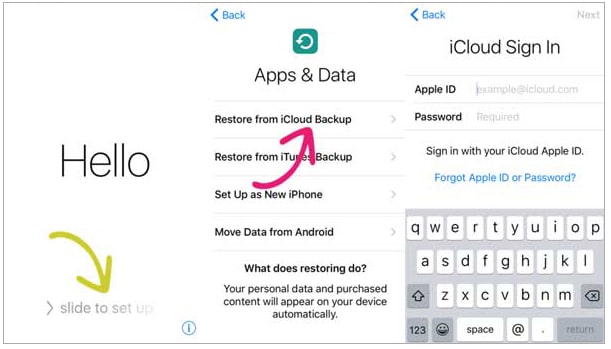
Nota: Este método puede dar lugar a la pérdida de datos, así que úselo con cautela.
Método 2: recuperar fotos de iCloud en línea
- Abra un navegador web y vaya a iCloud.com.
- Inicie sesión con su ID de Apple.
- Haga clic en «Fotos» y localice las fotos deseadas.
- Haga clic con el botón derecho en la foto para guardar o haga clic en el botón Descargar en la esquina superior derecha.
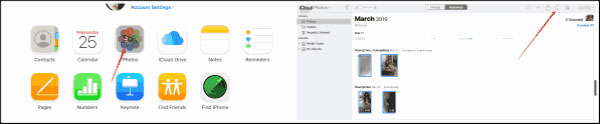
No puedo perderse:
Parte 4: Cómo extraer selectivamente fotos de la copia de seguridad de iPhone
¿Cómo veo fotos desde la copia de seguridad de iPhone en mi computadora? Para un enfoque no destructivo para obtener una vista previa y extraer fotos específicas de iTunes o copia de seguridad de iCloud, Mobilekin Doctor para iOS es la solución ideal. Esta herramienta profesional le permite obtener una vista previa de los datos de copia de seguridad sin conservar ninguna información personal, asegurando un proceso perfecto para los usuarios de todos los niveles. Aquí hay algunas características clave:
Herramienta profesional de extracción de iPhone (admite iOS 18/17/16/15)
- Extraiga fotos específicas de la copia de seguridad de iTunes/iCloud sin esfuerzo.
- Exportar directamente las fotos de un iPhone en ausencia de una copia de seguridad, mitigando la pérdida de fotos accidental.
- Incorpora una función de vista previa para la extracción de fotos selectivas.
- Muestra fotos extraídas cronológicamente y de manera organizada después del escaneo.
- Compatible con todas las generaciones de iPhone, incluido el último iPhone 16/16 Pro.
![]()
![]()
1. Vista previa y extraiga fotos de la copia de seguridad de iTunes selectivamente
Paso 1. Inicie el software de recuperación de iOS en su computadora y elija el modo «Recuperar del archivo de copia de seguridad de iTunes». Luego, elija el archivo de copia de seguridad que necesita extraer y haga clic en el botón «Inicio de escaneo».

Paso 2. Los archivos en el archivo de copia de seguridad se encontrarán y se mostrarán en categorías. Puede hacer clic en «Álbumes», «Fotos» y obtener una vista previa de las imágenes encontradas. Marque los que te gusta extraer.

Paso 3. Cuando se hayan seleccionado todas sus imágenes necesarias, puede hacer clic en el botón «Recuperar a la computadora» para extraer y guardarlas en su computadora.

2. Vista previa y extraiga fotos de la copia de seguridad de iCloud selectivamente
Paso 1: Inicie el médico para iOS y opte por la función «Recuperar de iCloud». Ingrese la ID de Apple y la contraseña correspondiente para la cuenta específica.
RELATED: ¿ cómo extraer archivos de copias de seguridad de iCloud?

Paso 2: Tras un inicio de sesión exitoso, todas las categorías de archivos de copia de seguridad de iCloud serán visibles. Elija el tipo de datos para la recuperación y haga clic en «Siguiente». En este caso, seleccione «Álbums».

Paso 3: El médico para iOS escaneará automáticamente su archivo de copia de seguridad de iCloud para localizar las fotos perdidas. Este proceso puede requerir unos minutos; Por favor, sea paciente. Posteriormente, elija las imágenes que desea recuperar y haga clic en el botón «Recuperar a la computadora».

Preguntas frecuentes sobre fotos extracción de la copia de seguridad de iPhone
P1: ¿Cómo puedo obtener fotos de una copia de seguridad de iTunes sin mi iPhone?
Si su iPhone está roto, perdido o no activado, aún puede recuperar sus fotos de una copia de seguridad de iTunes. Una herramienta como Doctor para iOS le permite extraer fotos de copias de seguridad incluso si su iPhone no está disponible, ya sea discapacitado, bloqueado con una contraseña olvidada o afectada por un virus. No necesita conectar su iPhone para acceder a las fotos; Puede extraerlos directamente de una copia de seguridad de iTunes o iCloud.
P2: ¿Dónde se almacenan mis fotos después de una copia de seguridad de iTunes?
Cuando realiza una copia de seguridad de su iPhone usando iTunes, los archivos de copia de seguridad se guardan en su computadora en una carpeta específica elegida por iTunes. Sin embargo, estos archivos no están en un formato que puede abrir directamente. Para acceder a ellos, necesitaría restaurar toda la copia de seguridad en un iPhone o usar un software de terceros para extraer archivos individuales.
P3: ¿Cómo puedo comprobar lo que está respaldado en iCloud?
Para ver lo que se almacena en su copia de seguridad de iCloud, vaya a iCloud.com e inicie sesión con su ID de Apple. A partir de ahí, puede acceder a ciertos datos respaldados como fotos, contactos y notas. La página de soporte oficial de Apple también proporciona una lista de todo lo que se respalda a iCloud.
Palabras al final
En conclusión, si bien existen varios métodos, Mobilekin Doctor para iOS se destaca por su eficiencia y capacidades adicionales más allá de la extracción de fotos. Sus módulos versátiles, «Recuperar del archivo de copia de seguridad de iTunes» y «recuperarse de iCloud», ofrecen extracción directa y recuperación selectiva de las fotos del iPhone deseadas, respectivamente. Esta solución fácil de usar garantiza un proceso sin problemas para obtener fotos de la copia de seguridad de iPhone.
Descargue y explore sus características completas para satisfacer sus necesidades específicas, ya sea extraer todas las fotos o recuperar selectivamente las específicas de una copia de seguridad de iTunes. Elija el método que mejor se adapte a su situación con facilidad y confianza.
![]()
![]()
